
随着电脑的广泛使用,了解如何进入BIOS设置变得尤为重要。尤其是在使用Windows 7系统的用户中,有时需要进入BIOS来调整启动顺序、设置硬件参数或者解决系统问题。那么,win7进入bios怎么开机呢?本文将详细介绍在中国地区使用Windows 7系统时,如何正确进入BIOS,并介绍相关注意事项。
一、什么是BIOS?
BIOS,即基本输入输出系统(Basic Input/Output System),是主板自带的固件,负责在电脑开机时初始化硬件并加载操作系统。通过进入BIOS,用户可以调整系统硬件的基本配置,比如启动顺序、CPU频率、内存设置等。
二、为什么需要进入BIOS?
进入BIOS的场景非常多,包括但不限于:
更改启动顺序,例如从U盘启动以安装操作系统;
开启或关闭硬件功能,如启用集成显卡、关闭安全启动;
设置系统密码以增强安全性;
调整时间和日期;
排除硬件兼容性或故障问题。
三、Windows 7系统下如何进入BIOS?
不同品牌和型号的电脑进入BIOS的方法可能略有不同,但大体流程相似。以下步骤适用于大多数搭载Windows 7的电脑:
1. 准备工作
确保电脑处于完全关机状态,而非睡眠或休眠。建议先关闭系统,然后等待几秒钟再启动。
2. 开机按键
开机后立即按下特定的功能键进入BIOS。常见的按键包括:
- DEL(Delete)键:多见于台式机主板,比如华硕、技嘉等品牌;
- F2键:很多笔记本品牌采用,如联想、戴尔、宏碁;
- F10键:惠普笔记本常用;
- ESC键:部分品牌使用;
如果不确定,可观察开机画面,一般会有“Press DEL to enter Setup”或类似提示。也可以查阅电脑或主板的说明书。
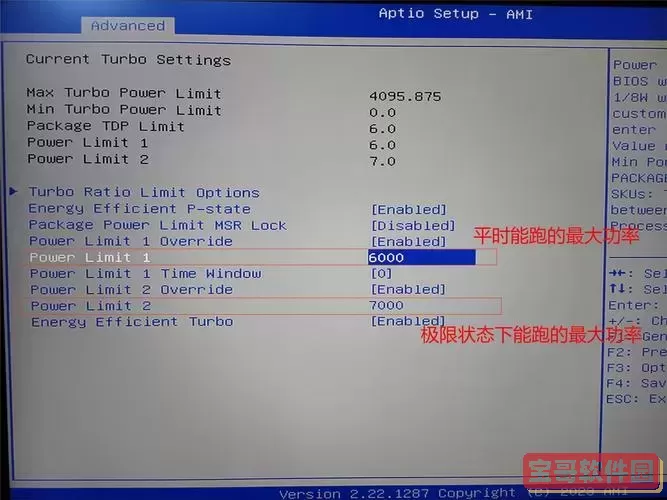
3. 操作技巧
为了不漏过进入BIOS的时间窗口,建议连续快速多次按键而不是一次按下。如果错过时间,系统会继续启动进入Windows,此时需要重新关机再试。
4. 使用高级启动选项(部分特殊情况)
Windows 7不像Windows 8或10那样自带高级启动菜单入口,因此不能通过系统内设置直接重启进入BIOS,只能通过物理按键实现。
四、以华硕笔记本为例的具体步骤
假设你使用一台华硕品牌的Windows 7笔记本,具体进入BIOS的步骤如下:
确保电脑处于关机状态。
按下电源键开机。
立即连续按下“DEL”键或“F2”键(视型号而定),直到进入BIOS界面。
进入后即可进行相应的设置操作,完成后选择“Save & Exit”保存退出。
五、其他品牌进入BIOS参考
联想ThinkPad:一般按“F1”或“F2”。
戴尔笔记本:开机时按“F2”。
惠普笔记本:开机时连续按“ESC”或“F10”。
宏碁笔记本:使用“F2”进入。
六、进入BIOS常见问题及解决办法
1. 按键无反应
确认按键正确且够快,有的电脑开机画面时间非常短,需要快速连续按键。如果还是无法进入,尝试重启数次并快速按键。
2. 用键盘无法操作
某些老旧台式机需要使用USB键盘,确认键盘接入正常,并尝试更换端口。
3. 无法保存设置
可能是主板电池(CMOS电池)电量低导致设置无法保存,建议更换电池后重试。
七、总结
对于Windows 7用户来说,进入BIOS最直接有效的方法是开机时根据电脑品牌快速按下相应功能键。虽然Windows 7没有像新系统那样通过系统设置进入BIOS的快捷方式,但对开机按键的掌握能够帮助用户自主完成系统安装、故障修复和硬件配置等操作。
建议用户平时记录自己电脑的进入BIOS按键,遇到紧急情况时能迅速操作。同时,操作BIOS时要谨慎,避免误修改重要参数导致系统无法启动。
掌握了以上方法之后,你就可以轻松应对“win7进入bios怎么开机”的问题,充分发挥电脑的管理与维护能力。